Què cal saber
- Contrasenya: obre Configuració > Touch ID i contrasenya. Trieu Activa la contrasenya per configurar-la o Canvia la contrasenya per crear-ne una de nova.
- Touch ID: obre Configuració > Touch ID i contrasenya. Trieu Afegeix una empremta digital per afegir una empremta digital nova o Suprimeix l'empremta digital per eliminar-la.
- Tria per a què vols que s'utilitzi Touch ID: Desbloqueig de l'iPad, iTunes i App Store, Apple Pay o Emplenament automàtic de contrasenyes.
Molts models d'iPad d'Apple tenen el sistema de contrasenya familiar i Touch ID, que requereix una exploració d'empremtes digitals per desbloquejar el dispositiu. Aquesta guia us mostra com configurar o canviar la vostra contrasenya i l'empremta digital Touch ID amb l'iPad Air 2 o posterior, l'iPad Mini 3 o posterior i l'iPad Pro.
Alguns models d'iPad Pro admeten el reconeixement facial i estan equipats amb Face ID en lloc de Touch ID com a funció de seguretat. La funció Face ID actua de la mateixa manera que a l'iPhone X i posteriors.
Com configurar la contrasenya de l'iPad
Per crear una contrasenya nova per al vostre iPad:
-
Obre Configuració a l'iPad.

Image -
Seleccioneu Touch ID i contrasenya.
Si configureu una contrasenya al vostre iPad, l'hauràs d'introduir per accedir a la configuració.

Image -
Per configurar una contrasenya per primera vegada, seleccioneu Activa la contrasenya. Per actualitzar la vostra contrasenya, seleccioneu Canvia la contrasenya.
Seleccioneu Desactiva la contrasenya per eliminar les targetes de pagament que hàgiu configurat amb Apple Pay.

Image -
Si activeu la vostra contrasenya per primera vegada, introduïu-la ara i, a continuació, confirmeu-la. Si esteu canviant el vostre codi existent, introduïu-lo a la pantalla següent.

Image -
A la pantalla següent, tria un codi nou. De manera predeterminada, introduïu una contrasenya numèrica de sis dígits. Seleccioneu Opcions de la contrasenya per fer-ne una de més llarga, més curta o més complexa.
Les contrasenyes personalitzades han de tenir almenys quatre caràcters.
- Codi alfanumèric personalitzat mostra el teclat de l'iPad i us permet crear una contrasenya amb números i lletres.
- Codi numèric personalitzat us permet triar una contrasenya basada en números.
- Codi numèric de 4 dígits és una opció menys segura. Si teniu problemes per recordar codis més llargs, podeu definir-ne un de més curt amb aquesta opció.
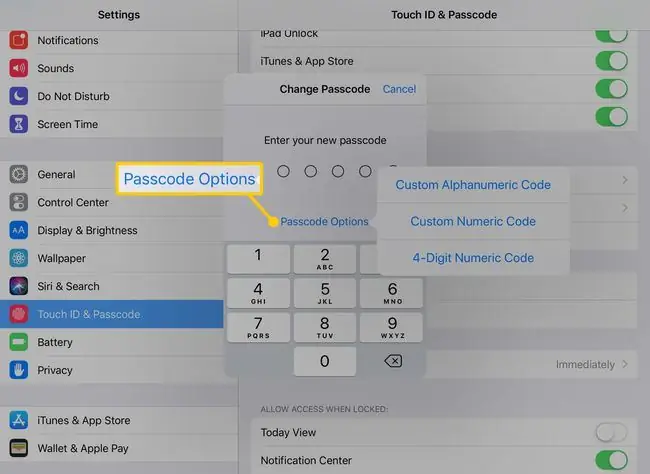
Image -
Introduïu la vostra nova contrasenya i, a continuació, torneu-la a confirmar.
Com configurar o afegir una empremta digital a Touch ID
Per a més seguretat, configura Touch ID, que utilitza una empremta digital que deseu a l'iPad per desbloquejar el dispositiu i realitzar altres accions. A continuació s'explica com configurar-lo o afegir una empremta digital nova.
-
Al menú Touch ID i contrasenya, seleccioneu Afegeix una empremta digital.

Image - Seguiu les instruccions per escanejar la vostra empremta digital col·locant-la al botó d'inici.
-
Per canviar el nom del dit que acabeu de desar a l'iPad, seleccioneu-ne el nom al menú i, a continuació, escriviu-ne un de nou.

Image -
Per eliminar una empremta digital de Touch ID, seleccioneu-ne el nom i, a continuació, seleccioneu Suprimeix l'empremta digital.

Image - Podeu utilitzar Afegir una empremta digital per afegir més empremtes dactilars a Touch ID. Utilitzeu aquesta opció, per exemple, si voleu poder desbloquejar el vostre iPad amb qualsevol de les mans.
Abans de configurar la seguretat, fes una còpia de seguretat del teu iPad mitjançant iTunes o iCloud. D'aquesta manera, podeu restaurar des d'aquesta còpia de seguretat si oblideu la vostra contrasenya sense haver de restaurar l'iPad com a dispositiu nou.
Opcions addicionals amb Touch ID
A sobre de la secció Empremtes digitals, veureu un encapçalament amb l'etiqueta Utilitza Touch ID per. La configuració d'aquesta regió controla per a què es pot utilitzar la vostra empremta digital.
- Desbloqueig d'iPad utilitza Touch ID en lloc d'una contrasenya per obrir un iPad.
- iTunes i App Store et permet verificar les compres amb la teva empremta digital abans de comprar una aplicació, una pel·lícula o un programa de televisió.
- Apple Pay utilitza la vostra empremta digital per confirmar les compres que feu amb les targetes de crèdit i dèbit que heu emmagatzemat al vostre iPad.
- Emplenar automàticament la contrasenya demana la verificació de Touch ID abans d'utilitzar una de les contrasenyes emmagatzemades al clauer d'iCloud.






